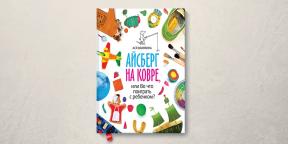Cik viegli palaist Windows balstītas lietojumprogrammas uz Mac? Wineskin pielikums
Padomi Makradar / / December 19, 2019
It kā mēs nemīlētu savu Mac un OS X, tomēr pilnīgi no Windows nevar atteikties, un reizēm ir situācijas, kad jums ir nepieciešams, lai izmantotu vienu vai citu programmu. Piemēram, var izraisīt banku klientiem, dažādas grāmatvedības un korporatīvo specializētiem instrumentiem un spēles (ja iztikt bez tiem). Ir vairāki veidi, kā palaist Windows balstītas lietojumprogrammas Mac - ir izmantot Bootcamp vai virtuālās mašīnas, piemēram Paralles vai VirtualBox. Tomēr, ja jums ir nepieciešams, lai darbotos tikai ar lietojumiem, kas nav tikai operētājsistēmu, bet ir labāks veids - Wineskin, slavenā osta linuksovodam Vīns. Par viņu, un kā to izmantot, lai palaistu "Logu" pieteikums par OS X, es pastāstīt sīkāk un parādīt jums šajā rakstā.
* * *
Wineskin - ir Mac-adaptācija vīna, emulators (lai gan ne pilnībā pareizi to nosaukt tā, jo akronīms Vīns - apzīmē "Vīna nav Emulatoru "), vai arī tā sauktā saderības slānis, kas ļauj darbināt Windows programmas uz dažiem POSIX savietojamas operētājsistēmām, tai skaitā Linux un Mac. Neuztraucieties, tas nav tik grūti, kā šķiet, un nav biedējošu.
instalēšana Wineskin
1. Pirmā lieta, mums ir nepieciešams lejupielādēt, Wineskin no oficiālā mājas lapa. Šobrīd jaunākā versija 2.5.12.
2. Pārvietot lejupielādēt Wineskin.app Programmas mapi un palaist to.
 3. Kad jūs pirmoreiz sākat būs svaigs dzinējs tītavas «WS9Wine», kas ir sastāvdaļa būtiska Windows balstītas lietojumprogrammas. Noklikšķiniet uz "+" un izvēlieties «Lejupielādēt un instalēt».
3. Kad jūs pirmoreiz sākat būs svaigs dzinējs tītavas «WS9Wine», kas ir sastāvdaļa būtiska Windows balstītas lietojumprogrammas. Noklikšķiniet uz "+" un izvēlieties «Lejupielādēt un instalēt».
 4. Tālāk, iestatiet «Wrapper», noklikšķinot uz pogas «atjaunināšanas». Pēc tam, jūs ievērosiet, ka poga "Izveidot jaunu tukšu apvalks» kļūst aktīvs.
4. Tālāk, iestatiet «Wrapper», noklikšķinot uz pogas «atjaunināšanas». Pēc tam, jūs ievērosiet, ka poga "Izveidot jaunu tukšu apvalks» kļūst aktīvs.
Windows balstītas lietojumprogrammas instalēšana
Pirms sākat, pārliecinieties, ka jums ir exe-failu vajadzīgajai programmai un ka to atbalsta Wineskin. Šajā brīdī, Wineskin nedarbojas ar visiem pieteikumiem, un pārbaudīt saderību noteiktu pieteikumu, var būt oficiālajā bāzē Vīns ir AppDB.
 1. Lai izveidotu jaunu wrapper'a ( "wrap"), nospiediet "Izveidot jaunu Blank Wrapper», un piešķirt tam nosaukumu. Piemēram, pieņemsim, kas par populāro Mac notebook Notepad ++.
1. Lai izveidotu jaunu wrapper'a ( "wrap"), nospiediet "Izveidot jaunu Blank Wrapper», un piešķirt tam nosaukumu. Piemēram, pieņemsim, kas par populāro Mac notebook Notepad ++.
 2. Wineskin, piedāvā lejupielādēt «Mono» pakete, kas ir nepieciešams, lai NET programmas. Mēs piekrītam un uzstādīt.
2. Wineskin, piedāvā lejupielādēt «Mono» pakete, kas ir nepieciešams, lai NET programmas. Mēs piekrītam un uzstādīt.
 3. Tādā pašā veidā noteikt komponentu «Gecko», ir nepieciešams, lai palaistu HTML balstītas lietojumprogrammas.
3. Tādā pašā veidā noteikt komponentu «Gecko», ir nepieciešams, lai palaistu HTML balstītas lietojumprogrammas.

 4. Pēc tam, kad ir izveidota iesaiņojuma, atveriet to Finder, vai labo klikšķi un izvēlieties "Rādīt paketes saturu".
4. Pēc tam, kad ir izveidota iesaiņojuma, atveriet to Finder, vai labo klikšķi un izvēlieties "Rādīt paketes saturu".
 5. Te mums ir divas mapes ( "Satura" un "drive_c"), un Wineskin.app.
5. Te mums ir divas mapes ( "Satura" un "drive_c"), un Wineskin.app.
 6. Run Wineskin.app un noklikšķiniet uz "Install Software".
6. Run Wineskin.app un noklikšķiniet uz "Install Software".
 7. Tad noklikšķiniet uz "Izvēlēties iestatīšanas izpildāmo", un izvēlieties instalācijas failu mūsu Windows balstītas lietojumprogrammas.
7. Tad noklikšķiniet uz "Izvēlēties iestatīšanas izpildāmo", un izvēlieties instalācijas failu mūsu Windows balstītas lietojumprogrammas.
 8. Instalācijas process ir pilnīgi līdzīga Windows. Mēs instalēt mūsu pieteikumu, ievērojot norādījumus instalācijas vednī.
8. Instalācijas process ir pilnīgi līdzīga Windows. Mēs instalēt mūsu pieteikumu, ievērojot norādījumus instalācijas vednī.
Running Windows balstītas lietojumprogrammas
 1. Tagad mums ir, lai pārbaudītu instalēto lietojumprogrammu. Lai to paveiktu, mēs vadīt mūsu iesaiņojuma vēlreiz, bet šoreiz izvēlieties "Advanced" variantu.
1. Tagad mums ir, lai pārbaudītu instalēto lietojumprogrammu. Lai to paveiktu, mēs vadīt mūsu iesaiņojuma vēlreiz, bet šoreiz izvēlieties "Advanced" variantu.
 2. Norādiet ceļu uz mapi ar mūsu instalētās programmas noklikšķiniet uz «Test Run».
2. Norādiet ceļu uz mapi ar mūsu instalētās programmas noklikšķiniet uz «Test Run».
 3. Lietojumprogramma darbosies, un jums vajadzētu redzēt kaut kas līdzīgs šim.
3. Lietojumprogramma darbosies, un jums vajadzētu redzēt kaut kas līdzīgs šim.
 4. Visas. Tagad mēs varam palaist mūsu ko tieši no Launchpad'a vai Applications mapē. Piemēram, man tas izskatās šādi.
4. Visas. Tagad mēs varam palaist mūsu ko tieši no Launchpad'a vai Applications mapē. Piemēram, man tas izskatās šādi.
* * *

Ja jums ir nepieciešams pilnībā Windows vidē, ideāls risinājums joprojām izmantot Bootcamp vai virtuālo mašīnu. Bet, ja jūs vienkārši vēlaties, lai varētu palaist programmu, jūs varat darīt nedaudz asiņu un izmantot Wineskin. Kā jūs varat redzēt, tas nav pārāk grūti.
Mums ir jautājumi, komentāri vai ieteikumi? Laipni lūdzam komentāriem - es esmu vienmēr priecīgs runāt un palīdzēt jums, dārgie lasītāji. Palieciet noregulē, ir vēl daudz interesantu lietu!